مراجعة Beaver Builder 2021 - هل تستحق الاستخدام؟ (الدليل النهائي)
نشرت: 2021-09-14هل تبحث عن مراجعة صادقة من Beaver Builder؟ إذا كانت الإجابة بنعم ، فأنت في الصفحة الصحيحة.
لم يكن إنشاء الصفحات من البداية أو ترقية مظهر صفحة WordPress الحالية الخاصة بك أمرًا سهلاً بدون أداة إنشاء الصفحات.
هذا صحيح ، يقدم منشئو صفحات WordPress مستوى جديدًا تمامًا من تجربة إنشاء الصفحات وتحريرها. باستخدام أداة إنشاء الصفحات ، يكون تصميم صفحة مقصودة مذهلة أمرًا سهلاً.
كما تعلم بالفعل ، هناك العديد من الإضافات الخاصة بباني الصفحات المتوفرة في WordPress. من بينها ، يعد Beaver Builder أحد أكثر المكونات الإضافية شيوعًا مع أكثر من 2 مليون تثبيت نشط.
ومع ذلك ، قد لا تزال تتساءل عما إذا كان هذا المكون الإضافي يستحق الاستخدام. حسنًا ، نقدم لك هنا مراجعة مفصلة مع وصف لميزاتها الرئيسية ، والتثبيت والإعداد ، والأسعار ، والإيجابيات ، والسلبيات ، والمزيد.
لنبدأ!
أ. ما هو بيفر منشئ؟ - لمحة عامة
يعد Beaver Builder منشئ صفحات WordPress بسيطًا وسهل الاستخدام ومثاليًا للعاملين لحسابهم الخاص والمطورين والوكالات ومستخدمي WordPress والمزيد. باستخدام هذا المكون الإضافي ، يمكنك إنشاء صفحات مقصودة مذهلة لموقع الويب الخاص بك بسهولة ، دون الحاجة إلى لمس أي رمز.
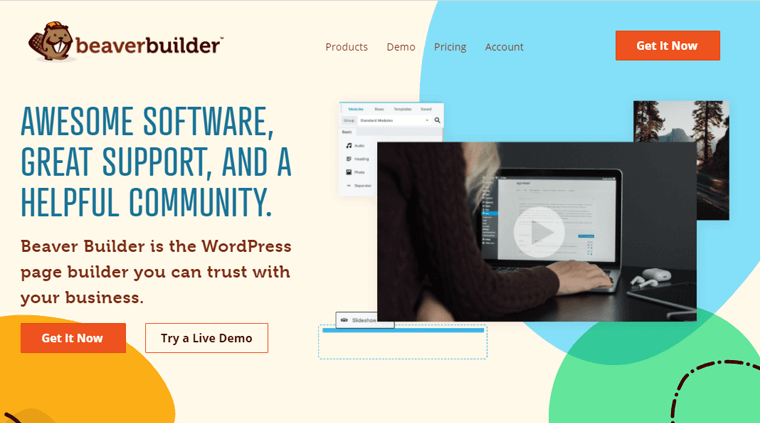
يوفر واجهة تحرير أمامية في الوقت الفعلي لصفحاتك. إضافة أدوات إلى صفحتك وتعديلها وترتيبها وحفظها. بناء الصفحة بهذه البساطة! ستكون أي صفحة تم تطويرها باستخدام Beaver Builder مستجيبة تمامًا طالما أنك تستخدم سمة WordPress سريعة الاستجابة. لذلك ، ستبدو جميع صفحاتك رائعة على أي جهاز.
يمكنك التحكم في موقع الويب الخاص بك بغض النظر عن كونك مستخدمًا مبتدئًا. لا تحتاج ببساطة إلى كتابة كود HTML محير أو الخلط بينه وبين الرموز القصيرة. وبالتالي ، يمكنك إنشاء صفحات WordPress احترافية جميلة باستخدام Beaver Builder.
مجرد بناء صفحاتك الأساسية مثل الصفحة الرئيسية ، ومن نحن ، وصفحات الاتصال ، وما إلى ذلك هو نوع من الخيارات المعتادة. إذا كنت مهتمًا بتسويق موقع الويب الخاص بك ، فإن لديه الكثير من الخيارات لتصميم الصفحات المقصودة. إلى جانب ذلك ، هناك ميزات مهمة أخرى مدرجة في المكون الإضافي.
لذلك دعونا ننتقل إلى قسم آخر لمعرفة المزيد عن المكون الإضافي Beaver Builder.
B. الميزات الرئيسية لـ Beaver Builder
يوفر Beaver Builder العديد من الميزات التي تمنحك كل ما تحتاجه لبناء موقع الويب الخاص بك. لذلك ، قمنا بإعداد قائمة بأهم ميزات Beaver Builder.
دعونا ندخلهم.
1. أداة إنشاء الصفحات بالسحب والإفلات البسيطة مع الكثير من الوحدات - سير عمل سهل
يعتبر Beaver Builder منشئ صفحات السحب والإفلات الأكثر مرونة مع الكثير من الصفوف والأعمدة والوحدات النمطية والأنماط التي تم إنشاؤها مسبقًا .
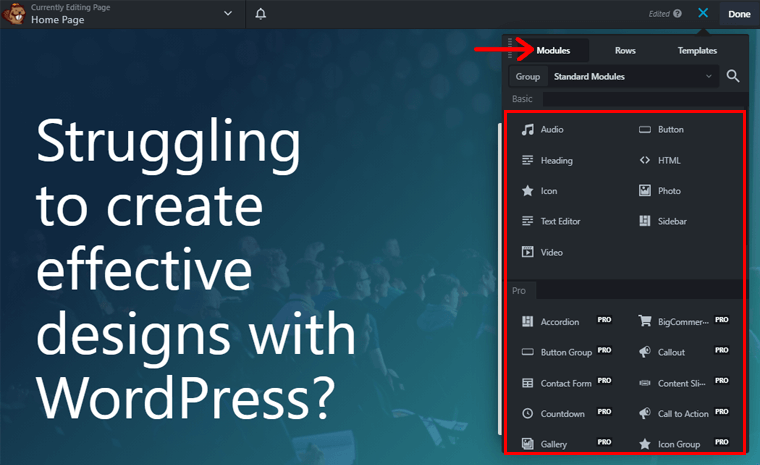
الوحدات النمطية هي عناصر واجهة مستخدم أو عناصر بسيطة للمحتوى يمكنك إضافتها إلى الصفوف والأعمدة ثم ترتيبها وترتيبها وتخصيصها لبناء الصفحات. يوفر أكثر من 30 وحدة قياسية مثل الصور والكتل والصوت ومقاطع الفيديو والعنوان والفاصل وما إلى ذلك.
إلى جانب ذلك ، مع سير العمل السهل في Beaver Builder ؛ يمكنك بسهولة تخصيص الوحدات في المحتوى الخاص بك مما يجعل مهمتك أكثر بساطة. هناك خيارات سهلة مثل إضافة أداة البحث / شريط البحث ومفاتيح الاختصار والإعادة والتراجع وتحرير الوحدات النمطية وما إلى ذلك.
علاوة على ذلك ، تتيح لك المعاينة المباشرة والتحرير المباشر ، إعادة استخدام الأدوات إمكانية إجراء تغييرات بسرعة أثناء إنشاء موقعك.
2. صفوف مسبقة الصنع وصفحات مقصودة
يحتوي Beaver Builder على مجموعة من الصفوف المبنية مسبقًا. يمكنك ببساطة سحب العناصر من الشريط الجانبي وإفلاتها على صفحتك بمجرد أن تقوم بالتحديد.
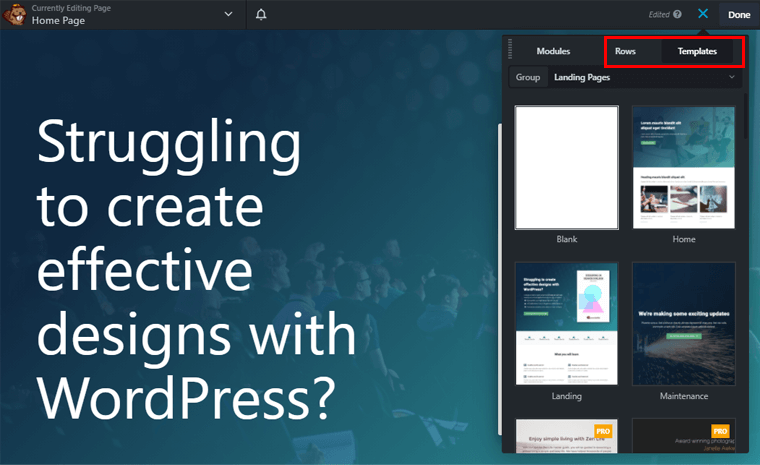
نظرًا لأنه يعتمد على تنسيق الصف والعمود ، يتيح لك سحب تخطيط الصف العمل على تصميم التخطيط. يمكن أن يكون لكل صف تخطيطه وإعداداته الخاصة ، مما يساعد على تصميم أكبر عدد ممكن من الصفوف.
ميزة أخرى مهمة متاحة هي الصفحات المقصودة. يوجد أكثر من 50 تصميمًا جاهزًا. يمكنك إدراج الصفحات المقصودة أو استخدام التصميم بأكمله لاستخدامه لاحقًا. يمكن استخدام الصفحات المقصودة المبنية مسبقًا كما هي ، مع بعض التخصيص أو كنقطة بداية لإنشاء صفحاتك الخاصة.
3. حفظ الوحدات والصفوف والقوالب المصممة
تتمثل إحدى الميزات المفيدة لبرنامج Beaver Builder في حفظ الوحدات النمطية والصفوف والقوالب. باستخدام هذا ، يمكنك حفظ الوحدات والصفوف والقوالب الخاصة بك لاستخدامها في أي وقت لاحقًا.
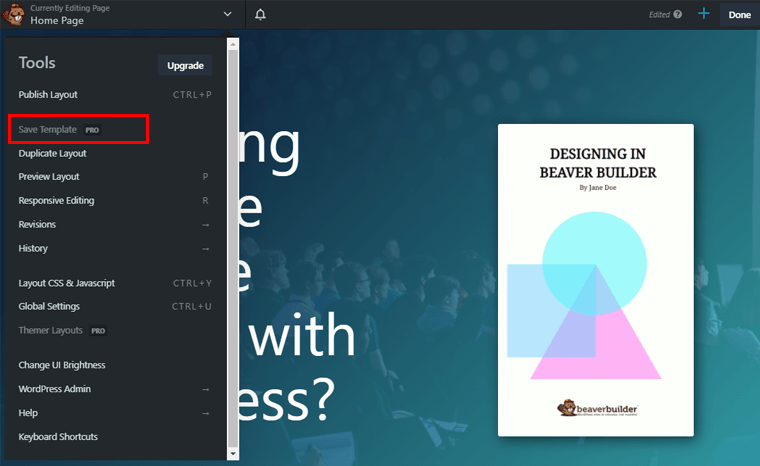
يمكنك تصدير التخطيطات المحفوظة. ثم أعد استخدام تخطيطات الوحدات النمطية والصفوف والقوالب لصفحة أخرى.
بالإضافة إلى ذلك ، إذا قمت بتحديث أي عناصر من التخطيط المحفوظ في مكان واحد. بعد ذلك سيتم تحديثه عبر الموقع بأكمله حيث قمت بإعادة استخدام تلك التخطيطات. هذا مفيد بشكل خاص للصفوف مثل التذييل وتفاصيل التسعير وما إلى ذلك. حيث يجب أن تظل هذه المعلومات متسقة عبر الموقع.
4. موضوع بيفر منشئ
على الرغم من أن المكون الإضافي Beaver Builder يعمل مع أي سمة ، إلا أنه يوفر لك سمة إطار عمل رسمية تسمى Beaver Builder Theme. هذا الموضوع قابل للتكيف مع جميع مشاريعك ويتحكم في المحتوى على صفحتك.

يحتوي أيضًا على WordPress Customizer في الإعدادات لمشاهدة معاينة مباشرة لأي تغييرات تجريها على قالبك. أيضًا ، إنه قابل للتخصيص بدرجة كبيرة وله تحكم كامل في الرأس والتذييل وتصميم بقية تصميم موقعك.
بالإضافة إلى ذلك ، يمكنك تخصيص الجوانب النصية لموقعك باستخدام خطوط Google. أيضًا ، قم بإنشاء متجر على الإنترنت لبيع المنتجات باستخدام WooCommerce.
5. متوافق مع جميع الموضوعات الشائعة ، والإضافات وأدوات التسويق
يتوافق Beaver Builder مع معظم السمات الشائعة على الرغم من أنه يوفر إطار عمل السمات الخاص به. لكن اختر سمة خفيفة الوزن وقابلة للتخصيص وسريعة الاستجابة ومرنة.
بعض السمات الشائعة المتوافقة مع Beaver Builder هي Astra و Genesis Framework و Neve وما إلى ذلك.
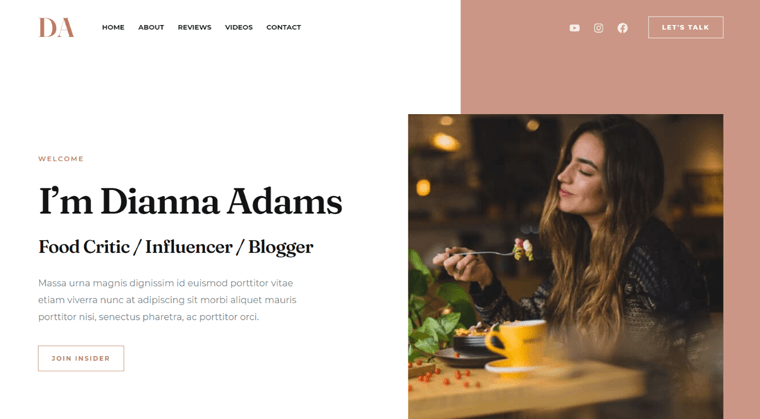
وبالمثل ، فهو يدعم أيضًا جميع المكونات الإضافية والوظائف الإضافية والإضافات الرئيسية في WordPress. على سبيل المثال ، إنه متوافق تمامًا مع المكونات الإضافية لنماذج جهات الاتصال (نماذج Gravity و Ninja Forms) والمكونات الإضافية لترجمة اللغة (WPML و TranslatePress) والمزيد.
أيضًا ، مع MemberPress و Learndash و LifterLMS للدورات التدريبية عبر الإنترنت ومواقع العضوية القائمة على مقاطع الفيديو التدريبية. علاوة على كل شيء ، هناك عدد قليل من امتدادات Beaver Builder والمكونات الإضافية المتاحة لإضافة المزيد من الميزات إليها.
علاوة على ذلك ، يتوافق Beaver Builder مع العديد من أدوات التسويق للوصول إلى المزيد من المستخدمين. بعضها ActiveCampaign و Aweber و Constant Contact و ConvertKit و Mailchimp والمزيد. يساعد على زيادة عدد المشتركين والتواصل مع الزوار عبر البريد الإلكتروني.
6. الودية SEO
يعد تحسين محركات البحث (SEO) أهم جانب في كل موقع ويب. يجب على مالكي مواقع الويب التأكد من أن مواقعهم مُحسّنة لتحسين تصنيفات محرك البحث.
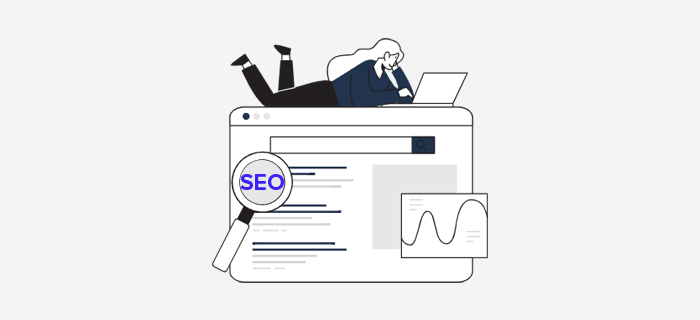
لضمان سهولة تحديد موقع صفحاتك وترتيبها في محركات البحث ، يلتزم Beaver builder بأفضل ممارسات تحسين محركات البحث (SEO). يوفر ميزات مثل ضغط الكود الذي يساعد محركات البحث في العثور على صفحاتك بسهولة.
أيضًا ، إنه مشفر جيدًا وينتج رمزًا نظيفًا نسبيًا. يمكنك بالتأكيد تصميم موقع ويب صديق لكبار المسئولين الاقتصاديين باستخدام هذا البرنامج المساعد.
والأهم من ذلك ، تحتاج أيضًا إلى تحديد سمات أساسية جيدة لأنها تحمل بنية موقع الويب معًا. أيضًا ، يعد استخدام المكونات الإضافية لتحسين محركات البحث مثل Yoast SEO أمرًا بالغ الأهمية للتعامل مع ميزات مثل عنوان التعريف والوصف والفهرسة والمزيد.
7. خيارات النمط
خيارات التصميم هي الجانب الأكثر حاجة إذا كنت تريد تغيير مظهر العناصر. أنت محظوظ لأن هناك العديد من خيارات التصميم المتاحة في Beaver Builder.
بشكل افتراضي ، يستخدم Beaver Builder الأنماط العامة للقالب الخاص بك بدلاً من استخدام الأنماط الخاصة به. هناك 3 أقسام بإمكانيات تصميم مختلفة للعنصر. خيارات بسيطة مثل تغيير اللون والخط والمزيد بالإضافة إلى الخيارات المعقدة مثل تعديل الهوامش والحشو والمزيد.
يمكنك تخصيص أي صف أو وحدة عن طريق استخدام علامات التبويب التي تظهر في النافذة المنبثقة عند النقر عليها. تعتمد علامات التبويب التي تراها على الوحدة النمطية المحددة التي حددتها. عادة ، الخيارات هي:
- النمط: اضبط العرض والارتفاع واللون والمحاذاة والخصائص الأخرى للمحتوى.
- أسلوب الطباعة: يغير الجوانب النصية مثل اللون والحجم وظل النص وما إلى ذلك.
- متقدم: قم بتخصيص الهوامش وعناصر التحكم سريعة الاستجابة و CSS والإعدادات سريعة الاستجابة والرسوم المتحركة وخيارات التصميم الأخرى.
ج. كيفية تثبيت وإعداد Beaver Builder؟
من السهل جدًا تثبيت وإعداد المكون الإضافي Beaver Builder في موقع WordPress الخاص بك. يمكنك بسهولة تكوين المكون الإضافي الخاص بباني الصفحة تمامًا مثل أي مكون إضافي آخر ببضع نقرات.
لذلك ، دعونا نلقي نظرة على خطوات تثبيت وتكوين المكون الإضافي Beaver Builder.
1. تثبيت وتنشيط البرنامج المساعد
بادئ ذي بدء ، تحتاج إلى تسجيل الدخول إلى لوحة تحكم WordPress الخاصة بك. هناك ، ستجد قسم الملحقات ، ثم انقر فوق إضافة جديد .
بعد ذلك ، اكتب "Beaver Builder" في شريط البحث الموجود أعلى يمين لوحة القيادة. بمجرد العثور على المكون الإضافي ، انقر فوق الزر التثبيت الآن .
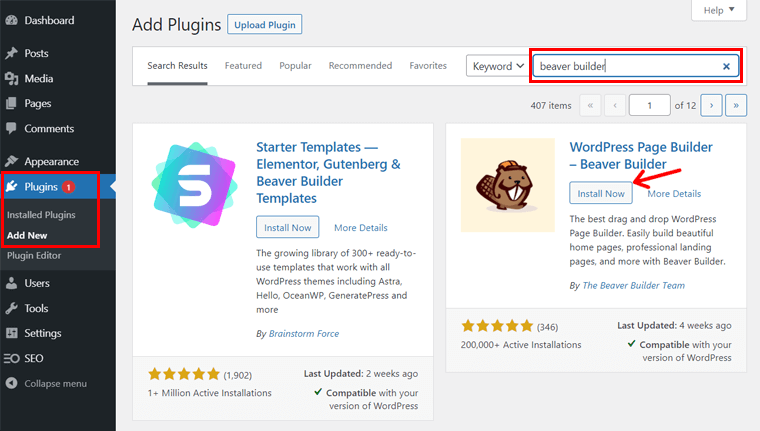
بعد اكتمال التثبيت ، ستجد زر تنشيط . ببساطة اضغط على الزر.
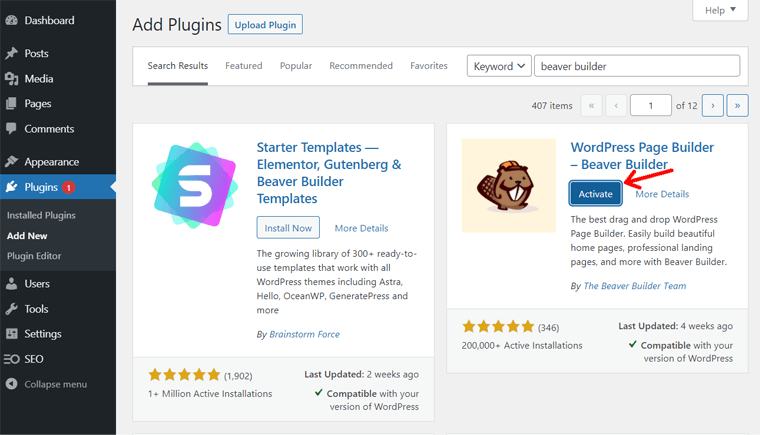
2. تكوين المكون الإضافي Beaver Builder
بعد تنشيط المكون الإضافي ، سيتم توجيهك إلى لوحة معلومات Beaver Builder. على الجانب الأيسر ، سترى أيضًا إعدادات Beaver Builder .
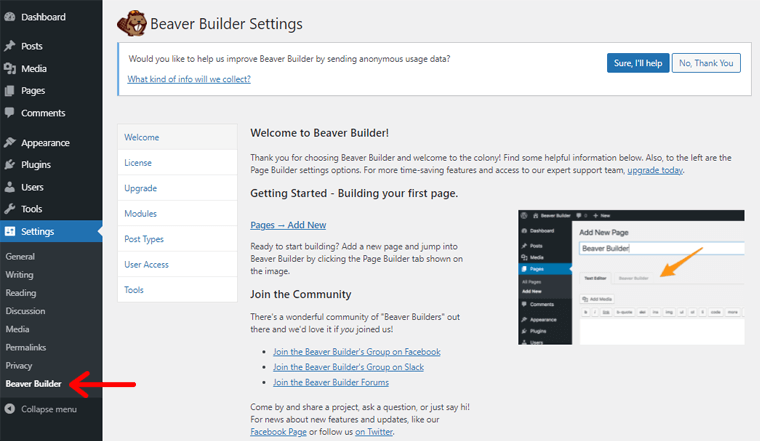
هناك ، يطلب منك ترخيصًا للترقية إلى الإصدار المتميز. هذا يعتمد عليك تمامًا سواء كنت تريد استخدام الإصدار المجاني أو المحترف.
أسفل الإعدادات ، ستجد قائمة الترقية حيث تعرض لك قائمة بالميزات الإضافية عند الترقية إلى الإصدار المتميز.
عند الوصول إلى قائمة الوحدات النمطية ، يمكنك تحديد أو إلغاء تحديد الوحدات لتمكينها / تعطيلها.
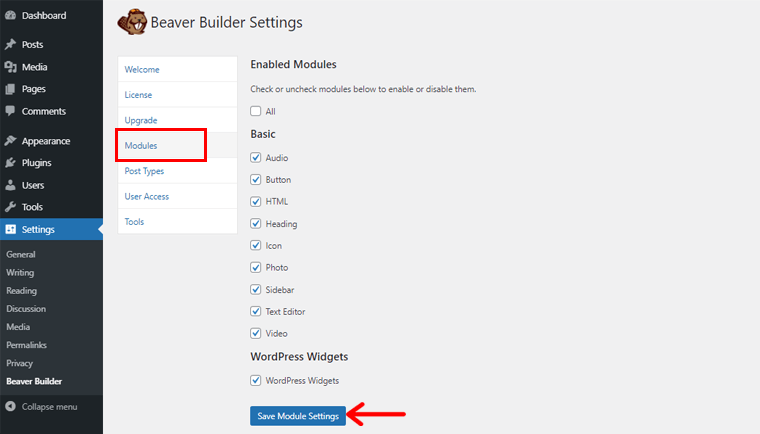
تشتمل الوحدات النمطية على الصوت والزر والعنوان والأيقونة وغير ذلك الكثير. لا تنس حفظ إعدادات الوحدة بعد إجراء أي تغييرات.
أسفل قائمة الوحدة النمطية ، سترى أنواع المنشورات. هناك ، تحتاج إلى تحديد أنواع المنشورات التي تريد أن يعمل المنشئ معها.
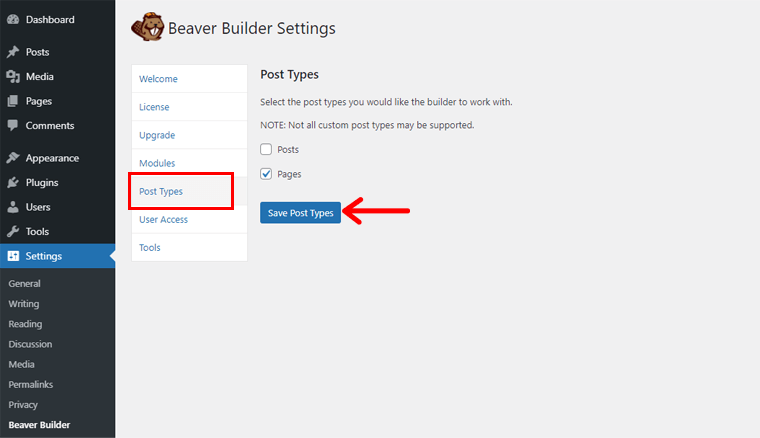
يمكنك تحديد المربع في كل من المنشورات والصفحات أو أي واحدة. ثم ، انقر فوق الزر حفظ أنواع المنشورات.
بالرجوع إلى الأسفل ، هناك إعدادات وصول المستخدم . يستخدم هذا الإعداد للحد من ميزات هذا المكون الإضافي التي يمكن للمستخدمين الوصول إليها.
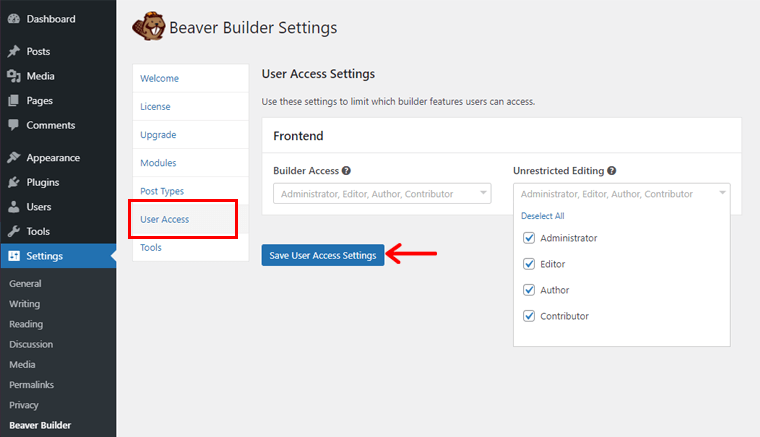
ببساطة ، في Builder Access ، قم بإلغاء تحديد هؤلاء المستخدمين الذين لا ترغب في الوصول إلى هذه الميزة. الشيء نفسه ينطبق على ميزة التحرير غير المقيد. أيضا ، تذكير لحفظ الإعدادات.
في " الأدوات " ، يمكنك العثور على إعدادات مسح ذاكرة التخزين المؤقت. تحتاج فقط إلى تمكين أداة مسح ذاكرة التخزين المؤقت ، وتمكين مسح ذاكرة التخزين المؤقت للوكيل ، وحفظ التغييرات.
إذا قمت بالتمرير أدناه ، يمكنك تمكين وضع التصحيح ، تمكين إرسال بيانات الاستخدام. أيضًا ، قم بإلغاء تثبيت مُنشئ الصفحة والبيانات ذات الصلة.
د. بناء صفحة هبوط جذابة باستخدام Beaver Builder
في هذا القسم ، سنوضح لك كيفية إنشاء صفحة مقصودة جذابة باستخدام المكون الإضافي Beaver Builder. لذلك ، سنستخدم قوالب مسبقة الصنع للصفحات المقصودة كمثال لبناء صفحة ويب.
يمكنك أيضًا استخدام إما سمة Beaver Builder أو أي سمة أخرى متوافقة مع المكون الإضافي.
الآن ، دعنا ندخل في الخطوات الواردة أدناه:
1. إطلاق Beaver Builder
من لوحة معلومات WordPress الخاصة بك ، انتقل إلى قائمة الصفحات . بعد ذلك ، ستحصل على خيار إضافة جديد لإضافة صفحة جديدة على موقع الويب الخاص بك.
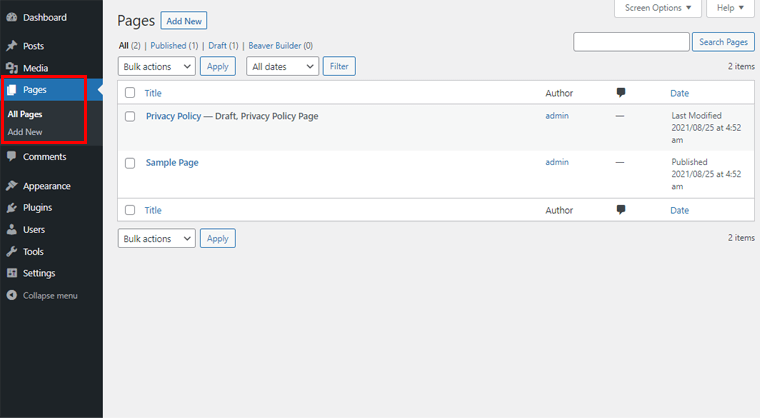
بعد ذلك ، سيتم نقلك إلى قسم التحرير الافتراضي بصفحتك. هناك ، تحتاج إلى إدخال عنوان صفحتك إضافة قسم العنوان مثل الصفحة الرئيسية ، عنا ، إلخ.
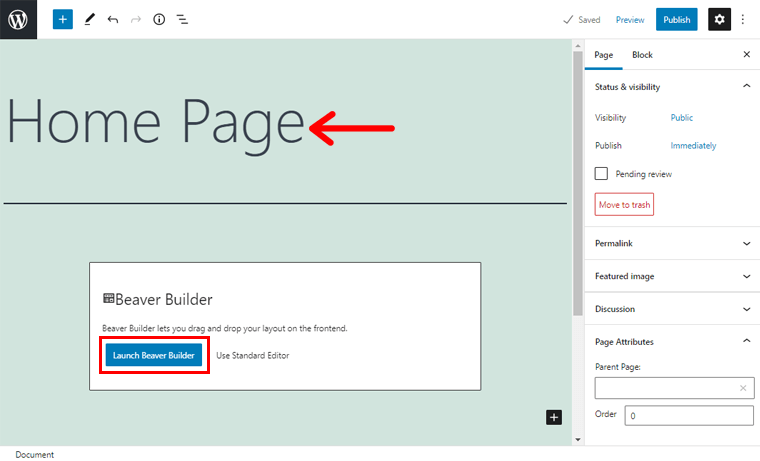
أسفل ذلك ، يمكنك رؤية زر Launch Beaver Builder . انقر عليها لفتح Beaver Builder. بعد ذلك ، يمكنك إدراج ميزات وتخصيصها وإزالتها والمزيد لبناء موقعك.
2. أساسيات محرر Beaver Builder
الآن ، عند الدخول إلى واجهة مستخدم Beaver Builder ، يجب أن تعرف أساسيات الواجهة لتحرير صفحتك.
في الأساس ، هناك قسمان: الجزء العلوي والسفلي ، ويقدمان وظائف مختلفة.
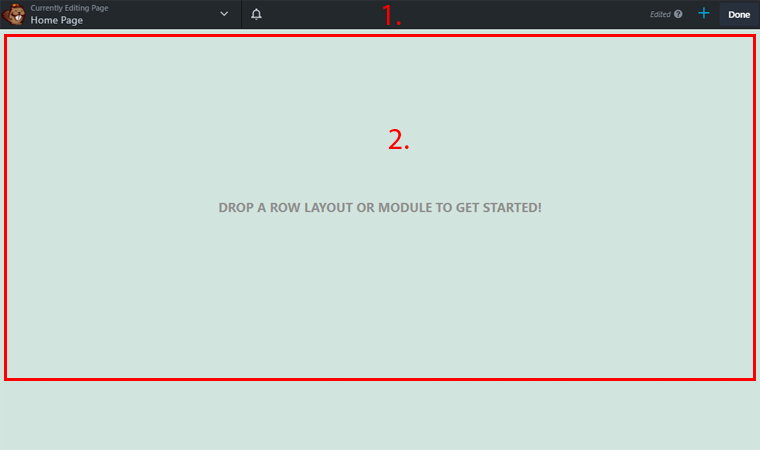
دعنا نعرف المزيد عن كل قسم.
القسم العلوي
يتم تضمين جميع الإعدادات والميزات في القسم العلوي من محرر الصفحة. لذلك ، سننتقل إلى كل إعداد من الجانب الأيسر إلى الأيمن من هذه الصفحة.
أعلى اليسار
في أعلى الجانب الأيسر ، يمكنك رؤية قائمة الأكورديون بالقرب من "صفحة التحرير حاليًا". إذا قمت بالنقر فوق هناك ، فسترى الكثير من الخيارات. يمكنك رؤية ميزات متنوعة لتسهيل مهام البناء الخاصة بك. فيما يلي بعض الأدوات المهمة ووظائفها:
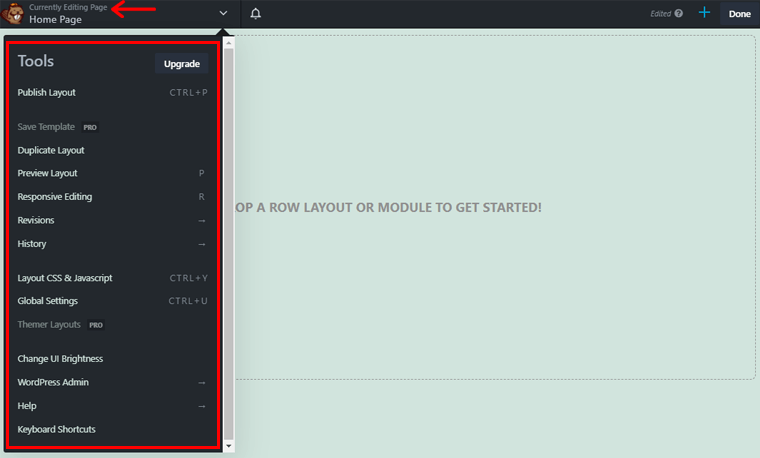
- تخطيط النشر: تتيح لك هذه الميزة نشر صفحتك بعد اكتمال كل عمليات التحرير والتخصيص والبناء.
- تخطيط مكرر: قم بتكرار أي تخطيط بسهولة. ليس فقط التخطيطات ، ولكن أيضًا كل وحدة. على سبيل المثال ، يمكنك تكرار تخطيط العنوان وإعادة استخدامه في مكان آخر.
- تخطيط المعاينة: تخطيط المعاينة يساعد في رؤية كيفية ظهور صفحتك. بمجرد إجراء أي تغييرات وترغب في رؤية كيفية ظهورها في صفحتك ، انتقل إلى تخطيط المعاينة.
- التحرير المستجيب: Beaver Builder مستجيب بنسبة 100٪. لذلك ، يسمح لك أيضًا بالتحرير سريع الاستجابة. هذا يعني أنه سيتناسب مع أي جهاز وحجم شاشة حتى أثناء تحرير صفحتك.
- المراجعات والتاريخ: تتيح لك المراجعات معرفة الوقت وعدد المرات التي تمت فيها مراجعة صفحتك بواسطة مستخدم معين. بعد ذلك ، يساعدك السجل على التفكير في الأعمال والتغييرات التي تم إجراؤها على صفحتك أثناء بنائها.
- الإعدادات العامة: تتيح لك الإعدادات العامة إجراء تغييرات على معظم الأقسام مثل التذييل والتسعير والاتصال وما إلى ذلك. بمجرد تغيير أي إعدادات من هنا ، يتم تطبيقها على جميع المنشورات والصفحات.
- تغيير سطوع واجهة المستخدم: يمكنك تغيير سطوع واجهة المستخدم أثناء تحرير صفحتك. يوفر الوضع الداكن والأبيض عند النقر فوق "تغيير سطوع واجهة المستخدم".
على جانب القائمة المنسدلة ، يوجد رمز إعلام حيث ستحصل على الأخبار والمعلومات المتعلقة بالمكوِّن الإضافي Beaver Builder.
فوق على اليمين
وبالمثل ، في أعلى الجانب الأيمن ، يوجد زر "+" . بمجرد النقر فوق هذا الزر ، فإنه يتحول إلى علامة " x" . هناك تحصل على شريط جانبي بقائمة الوحدات النمطية والصفوف والقوالب التي يمكن سحب عناصرها وإسقاطها في القسم السفلي.
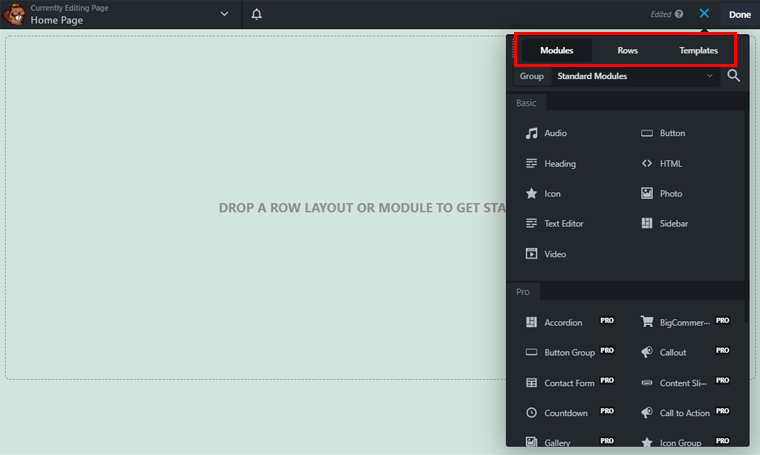
داخل جانب الزر " + " ، يمكنك رؤية الزر تم . يمكنك النقر فوقه لتجاهل أو حفظ المسودة أو نشر أو إلغاء تعديل صفحتك.
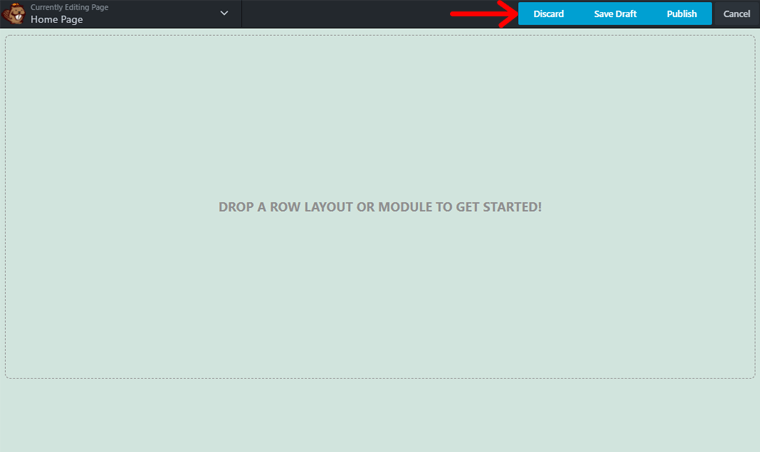
القسم السفلي
يتضمن القسم السفلي الجزء الأمامي من صفحتك. يمكنك التعديل المباشر والتخصيص وإجراء أي تغييرات ومعاينة مظهرها. هذا يعني أنه يمكنك تصور مظهر صفحتك في الوقت الفعلي.

بالإضافة إلى ذلك ، يمكنك إضافة أو إزالة العناصر من الوحدة النمطية أو الصف أو القالب. يمكنك أيضًا إضافة أقسام أو كتل جديدة في القالب الخاص بك أو إزالتها أيضًا.
3. إنشاء صفحة باستخدام قالب
في هذا القسم ، سننشئ صفحة باستخدام قالب premade في Beaver Builder. يتم توفير القالب المستخدم أثناء إنشاء الصفحة بواسطة Beaver Builder.
لذلك ، دعنا نتبع الخطوات أدناه:
الخطوة 1: إدراج نموذج
على الجانب الأيمن من واجهة المستخدم ، انتقل إلى الزر + وانقر فوقه. سترى شريطًا جانبيًا به قائمة قوالب . ثم أدناه هناك ، يمكنك رؤية المجموعة التي تمنحك خيار تحديد الصفحات المقصودة أو صفحات المحتوى .
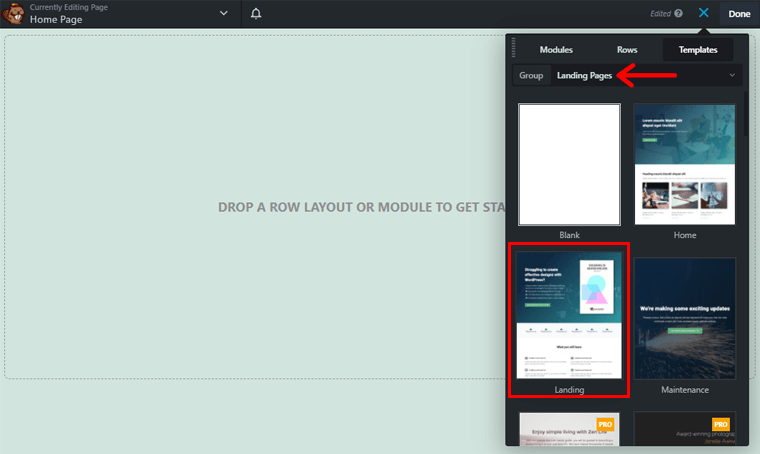
لذلك ، سنختار صفحة مقصودة ولكن يمكنك اختيارها حسب حاجتك. بعد ذلك ، اختر من خيارات التخطيط ، وانقر عليها ثم سيتم إدراج القالب المفضل لديك.
الخطوة 2: تحرير القالب المدرج
في البداية ، هناك نصوص وهمية في القوالب ، لذلك كنت بحاجة إلى تغيير النصوص بنفسك. يمكنك تعديلها بطريقتين.
- يمكنك إما التعديل مباشرة من الواجهة الأمامية عن طريق النقر مباشرة على النص.
- أو يمكنك النقر فوق الكتلة حيث ستظهر النافذة المنبثقة ، ثم تغيير النص من القسم العام .
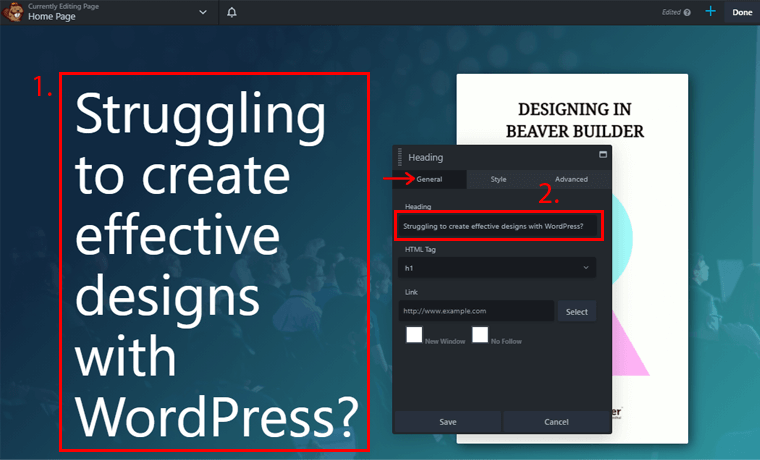
يمكنك أيضًا تصميم النص وتخصيصه بمساعدة قائمة النمط . يسمح لك بتغيير لون النص والخط والنمط والتباعد وظل النص.
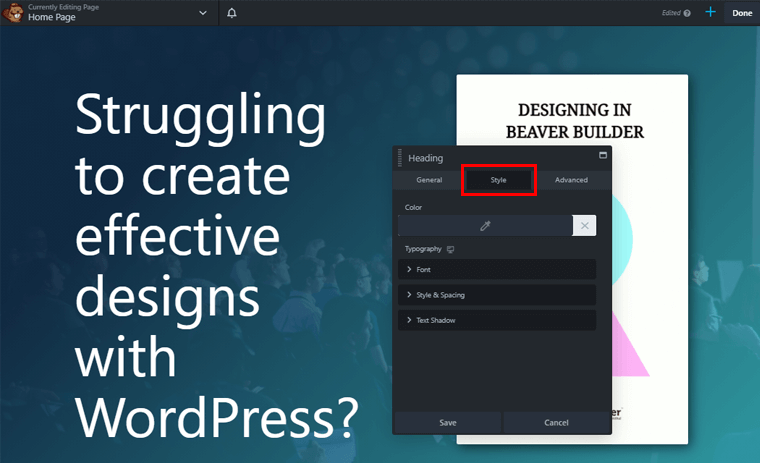
هناك قائمة متقدمة أيضًا لتلك الكتلة المحددة. يمكنك تخصيص هوامش الجوانب الأربعة ، والرؤية ، والرسوم المتحركة ، وعناصر HTML ، وأنماط التصدير / الاستيراد للنص الخاص بك.
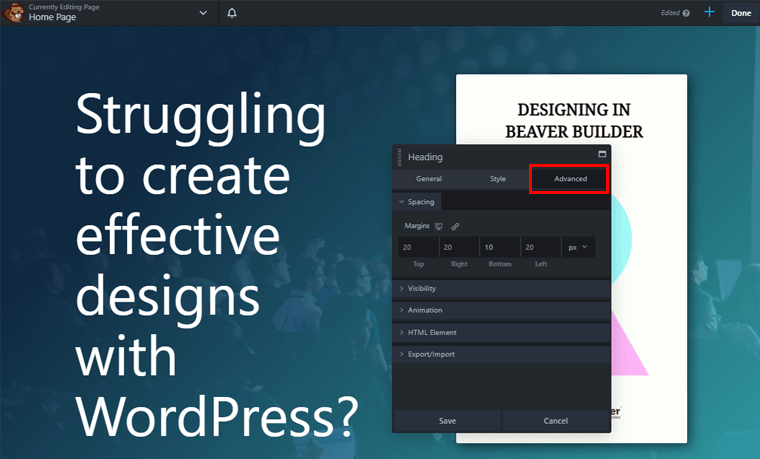
بعد ذلك ، إذا كنت تريد تحميل صورة ، فانتقل إلى قائمة الوحدات النمطية من الزر " + " ، ثم انقر فوق وحدة الصور .
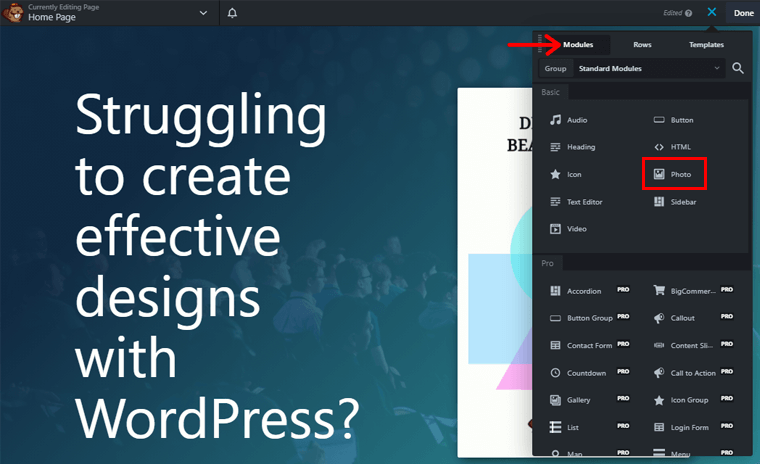
ستظهر نافذة منبثقة حيث تحتاج إلى النقر فوق "تحديد صورة " لتحميل صورة.
ولكن إذا كنت تريد تغيير الصور الموجودة بالفعل في النموذج ، فانقر فوق الصورة. بعد ذلك ، ستظهر نافذة منبثقة حيث تحتاج إلى النقر أولاً على خيار الإزالة .
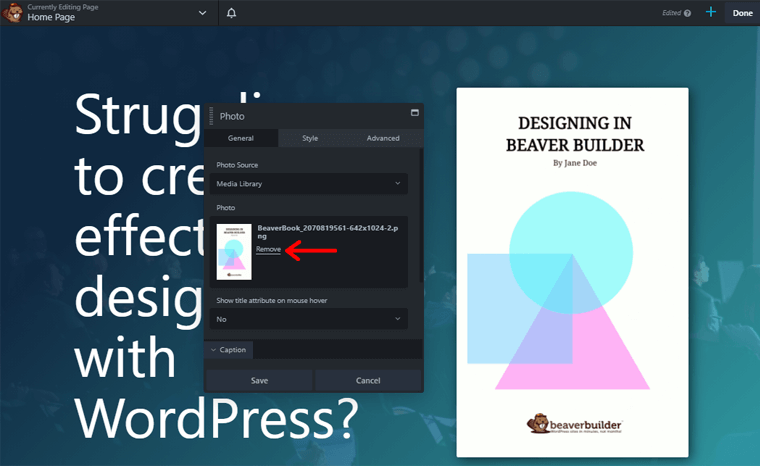
بعد إزالة صورة موجودة ، يمكنك رؤية خيار تحديد صورة ، والنقر عليها للتحميل عن طريق السحب والإفلات.
الآن ، قم بتخصيص صورك باستخدام النمط والقائمة المتقدمة في النافذة المنبثقة.
يمكنك إضافة بعض الكتل غير المرغوب فيها أثناء التحرير وتريد الآن إزالتها. لذا فالأمر بسيط مثل القيام بمهام أخرى.
ما عليك سوى تحديد أو النقر فوق الكتلة التي تريد إزالتها. سترى علامة صليب في الجزء العلوي من هذا القسم.
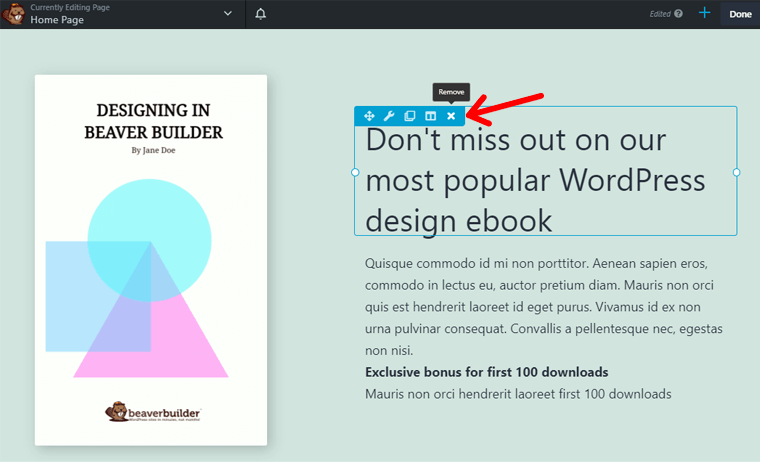
انقر فوقه وسيتم إزالة القسم الذي حددته من الصفحات.
الخطوة 3: إدراج الصفوف والوحدات النمطية
علاوة على ذلك ، يمكنك بسهولة إضافة أي وحدات وصفوف لأن تخطيطات القالب قد لا تحتوي على كتل كافية.
انقر فوق القسم الذي تريد إضافة صفوف أو وحدات فيه. ثم انتقل إلى الزر "+" ، وحدد قائمة الصفوف أو الوحدات النمطية ، وحدد ببساطة أي عنصر تريده.
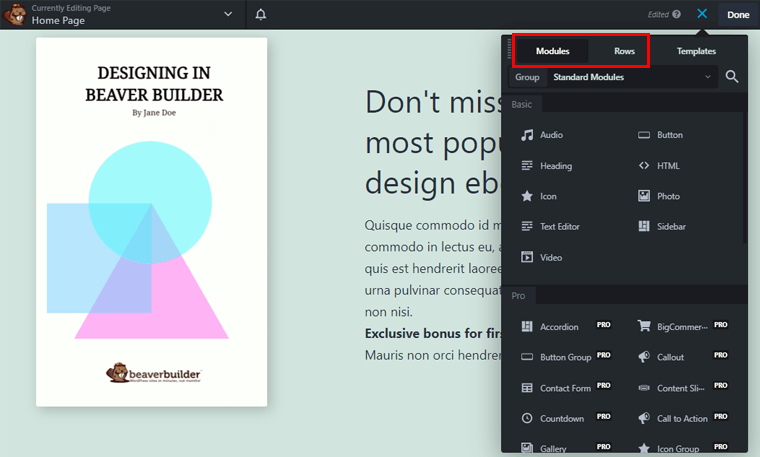
الآن ، يمكنك تخصيصهم بالطريقة التي تريدها كما ذكرنا من قبل.
أخيرًا ، لا تنس النقر فوق حفظ المسودة إذا كنت تريد المزيد من التحرير على صفحاتك. ولكن إذا أكملت تحرير صفحتك بالكامل وتخصيصها ، فانتقل إلى الزر تم ، ثم انقر فوق الزر نشر للنشر على صفحتك.
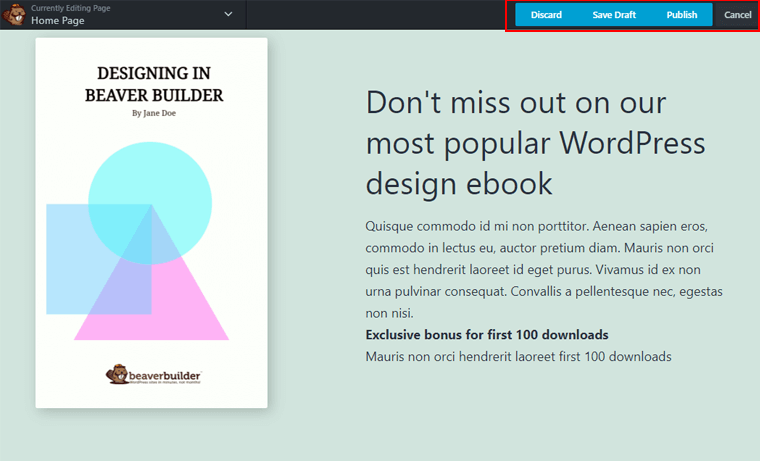
يمكنك أيضًا تجاهل صفحتك إذا لم تتطابق مع متطلباتك.
الخطوة 4: معاينة ونشر صفحتك
الخطوة الأخيرة هي معاينة صفحتك. انتقل إلى القائمة المنسدلة أعلى الجانب الأيسر من صفحتك وانقر على خيار معاينة التخطيط لترى كيف تظهر صفحتك بشكل مرئي. إذا أعجبك ، فأنت تنشره.
تُظهر الصورة أدناه عرضًا توضيحيًا لصفحة مقصودة جذابة تتضمن استخدام القوالب والصفوف والوحدات النمطية والإعدادات المخصصة والمزيد.
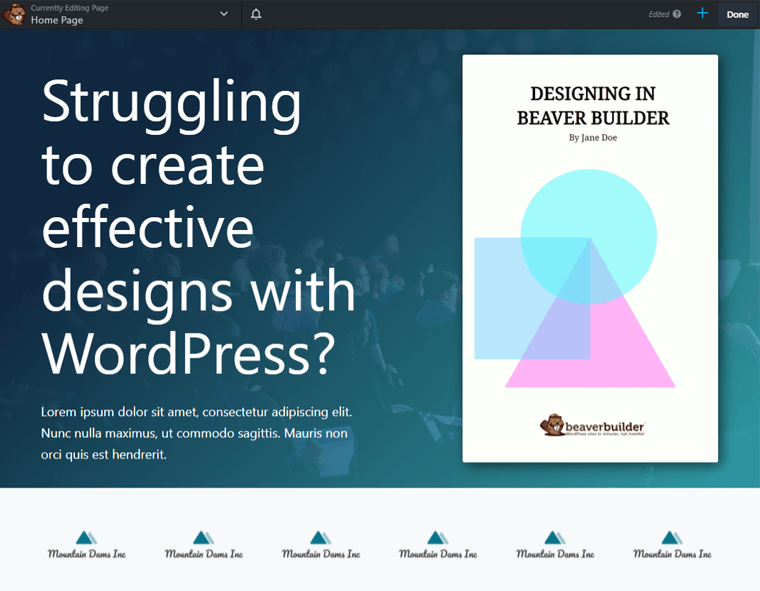
وبالتالي ، يمكنك أيضًا إنشاء صفحات جذابة بسهولة باتباع الخطوات المذكورة أعلاه.
E. الوظائف الإضافية والإضافات الإضافية لبرنامج Beaver Builder
على الرغم من أن Beaver Builder يوفر ميزات كافية لإنشاء مواقع الويب الخاصة بك ، فقد يحتاج المستخدمون إلى بعض الميزات الإضافية. لإضافة ميزات إضافية إلى موقع الويب الخاص بك ، يميل المستخدمون إلى البحث عن الوظائف الإضافية والإضافات الخاصة بـ Beaver Builder.
هناك مجموعة متنوعة من ملحقات وإضافات Beaver Builder التي توفر ميزات شاملة وقابلة للتخصيص بشكل حصري. إنها مجانية ومميزة ومجانية.
لذلك ، قمنا بإدراج بعض الإضافات الأكثر شيوعًا والأكثر أهمية للاختيار من بينها دون أي متاعب في مراجعة Beaver Builder.
دعونا نحفر.
1. بيفر ثيمر

يعد Beaver Themer أحد أفضل الإضافات لبرنامج Beaver Builder الذي يوفر لك قوالب السمات. باستخدام القالب ، يمكنك إنشاء تخطيطات لأرشيفات مدونتك ومنتجات WooCommerce وصفحات 404 وصفحة البحث وغير ذلك الكثير.
إلى جانب إنشاء تخطيطات لصفحات مختلفة ، يمكنك أيضًا إنشاء تخطيطات لعناصر مختلفة. مثل تخطيطات الرأس والتذييل وأشرطة الإعلانات وصفوف الحث على اتخاذ إجراء وما إلى ذلك.
علاوة على ذلك ، يمكنك التحكم في كيفية عرض كل منشور في قائمة أو شبكة. يساعد هذا في نقل تصميمات صفحات الأرشيف والمدونة إلى المستوى التالي.
سمات:
- صمم نموذجًا واحدًا وأعد استخدام هذا التخطيط بلا حدود لصفحات مختلفة.
- التحكم في رؤية قوالب المحتوى بناءً على أدوار المستخدم وكذلك حالة تسجيل الدخول / تسجيل الخروج.
- أدخل أي عنصر في كل الصفحات أو الصفحات الفردية. على سبيل المثال: يمكن إضافة مربع اشتراك في نهاية كل صفحة.
- ميزة اتصالات Filed التي تتيح لك استخدام وحدات Beaver Builder النمطية لعرض البيانات من حقول WP الحالية أو الحقول المخصصة.
- حقل مخصص متقدم وتكامل Pods للحصول على بيانات من حقول pods (لإدارة وإنشاء أنواع محتوى مخصصة).
التسعير:
يمكنك شراء Beaver Themer بسعر 147 دولارًا لمواقع غير محدودة.
2. الإضافات النهائية لـ Beaver Builder

تمنحك Ultimate Addons for Beaver Builder كل ما تحتاجه لبناء موقع الويب الخاص بك. يتضمن أدوات إضافية للسحب والإفلات مع وحدات مخصصة وصفوف مصممة مسبقًا. يأتي مع أكثر من 60 وحدة نمطية قوية ، وأكثر من 200 قالب قسم ، وأكثر من 100 قالب صفحة.
كما أن لديها قالب سحابة وهي ميزة بارزة. يتيح لك هذا استخدام مئات القوالب حيث يتم تخزين جميع القوالب. حتى لا يكون لديك قوالب غير مرغوب فيها منتفخة على موقعك.
سمات:
- وحدة محتوى حية تتيح لك تحميل صورة وأيقونة من المكتبة المجانية.
- تحتوي الوحدات النمطية على خيارات تمكين وتعطيل بسيطة ، مما يقلل من استعلامات الخادم غير الضرورية.
- يمكن استخدام اللافتات التفاعلية مع كل من الصور والنصوص ، مع اعتبار تأثيرات الرسوم المتحركة والتفاعلات عامل الجذب الرئيسي.
- العلامة التجارية البيضاء لإخفاء هوية المكون الإضافي وإظهار هوية علامتك التجارية لعملائك.
التسعير:
Ultimate Addons for Beaver Builder مجاني للاستخدام من WordPress.org. لشراء الإصدار المتميز ، تبلغ تكلفة البدء 55 دولارًا سنويًا لخطة الإضافات النهائية.
3. إضافات PowerPack لـ Beaver Builder
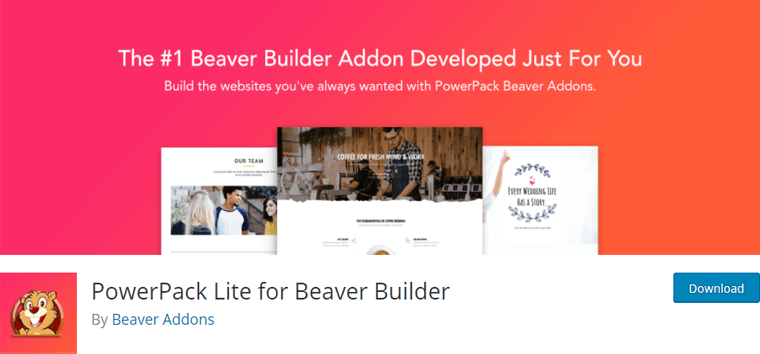
PowerPack Addons هو ملحق مذهل آخر مع وحداته المخصصة والإبداعية والفريدة من نوعها لتوسيع وظائف Beaver Builder. هناك أكثر من 50 وحدة سحب وإفلات ، و 350+ عنصر تصميم ، وأقسام ، وقوالب صفوف ، وقوالب صفحات لتسريع إنشاء مواقع الويب.
"قريباً" أو "صيانة أكثر" هي ميزة مميزة. تتيح لك هذه الأداة تصميم صفحة تبدو وكأنها ستأتي قريبًا أو في وضع الصيانة. على عكس الإضافات الأخرى لوضع الصيانة في WordPress ، فإنه يوفر جميع إمكانات Beaver Builder ومرونة التصميم لإنشاء صفحات مخصصة.
سمات:
- يسمح لك Header and Footer Builder بإنشاء رأس وتذييل مخصصين لموقعك على الويب.
- وحدة إبداعية تتيح لك استخدام تأثيرات مذهلة لعرض محتويات الصندوق.
- استخدم وحدة الجدول الزمني للنشر لإنشاء جداول زمنية تفاعلية على صفحات موقع الويب الخاص بك.
- باستخدام خيار التصميم المخصص ، يمكنك إنشاء أكورديونات صور رائعة.
- مربعات إشعارات وتنبيهات بسيطة تجذب انتباه المستخدم.
التسعير:
يمكنك استخدام الإصدار المجاني من PowerPack Addons أو الإصدار المتميز لفتح المزيد من الميزات. السعر المبدئي لشراء النسخة الاحترافية هو 99 دولار.
F. تسعير البرنامج المساعد Beaver Builder
على الرغم من أن Beaver Builder مجاني للاستخدام والتنزيل من WordPress.org ، إلا أنه يمكنك الترقية إلى الإصدار المتميز أيضًا. بالنسبة للإصدار المتميز ، فإنه يقدم 3 خطط مختلفة.
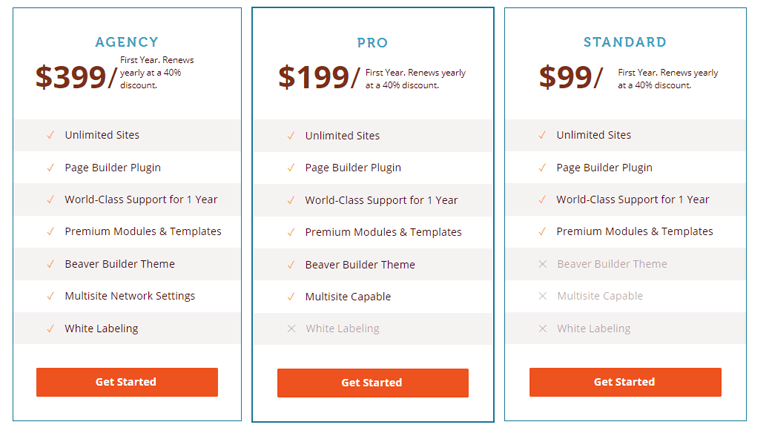
تبلغ تكلفة خطة المبتدئين 99 دولارًا سنويًا وتجدد سنويًا. ويشمل أيضًا جميع الميزات المجانية والميزات الإضافية. مثل المتاح لمواقع غير محدودة ، ودعم عالمي المستوى لمدة عام واحد ، والوحدات النمطية والقوالب المتميزة ، وما إلى ذلك.
الخطة التالية هي خطة Pro والتي تكلف 199 دولارًا في السنة. تتضمن هذه الخطة جميع ميزات الإصدار المجاني وخطة المبتدئين. يتم توفير ميزات إضافية مثل Beaver Builder Theme وإمكانية تعدد المواقع وما إلى ذلك.
أخيرًا ، الخطة الثالثة هي خطة الوكالة التي تبلغ تكلفتها 399 دولارًا في السنة. إلى جانب جميع ميزات كل من الخطط والخطط المجانية ، فإنه يوفر ميزات أخرى إضافية مثل التسمية البيضاء والمزيد.
لتجديد خططك بعد السنة الأولى ، ستحصل على خصم 40٪. أيضًا ، إذا لم تكن راضيًا عن الخطة ، فإنها تمنحك ضمانًا لاسترداد الأموال لمدة 30 يومًا.
G. دعم العملاء في Beaver Builder
أثناء استخدام أي مكون إضافي ، قد تتعثر في مكان ما. هذا هو المكان الذي تحتاج فيه إلى دعم العملاء.
لحسن الحظ ، يوفر المكون الإضافي Beaver Builder عددًا محدودًا من العملاء على منتدى WordPress.org للمستخدمين المجانيين. يمكنك نشر أسئلة أو الإبلاغ عن الأخطاء لدعمك.
ومع ذلك ، يوصى بشراء ترخيص Beaver Builder للحصول على دعم متميز. حيث يحصل المستخدمون المحترفون على الأولوية من حيث تلقي الدعم.
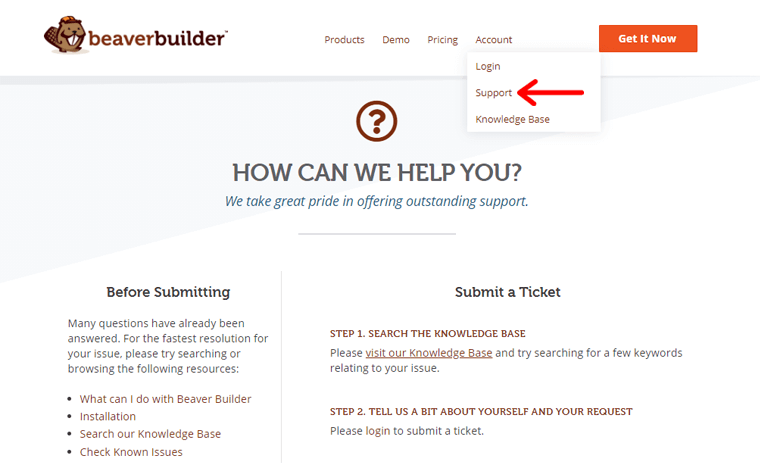
للحصول على الدعم ، يمكنك الانتقال إلى قائمة الحساب حيث ستحصل على خيار الدعم المنسدل. هناك ، يمكنك "إرسال تذكرة" للسؤال عن استفساراتك ومشكلاتك. لإرسال تذكرتك ، تحتاج إلى تسجيل الدخول إلى حساب Beaver Builder.
ولكن قبل إرسال التذكرة ، قاموا بإدراج بعض الاستفسارات المتكررة التي تمت الإجابة عنها بالفعل. أيضًا ، يتم تزويدك بوثائق للأسئلة المتداولة وما قبل البيع ونصائح حول Beaver Builder وغير ذلك الكثير.
بالإضافة إلى ذلك ، نظام التذاكر الخاص بالمساعدة آمن للغاية. ستكون أي معلومات تقدمها حول طلب الدعم مرئية لك أنت وفريق دعم Beaver Builder فقط.
H. Beaver Builder إيجابيات وسلبيات
حتى الآن ، ناقشنا الجوانب الإيجابية والفوائد وأهمية Beaver Builder. ولكن لا يمكن أن يكون أي من المكونات الإضافية خاليًا من العيوب. لذلك ، لدى Beaver Builder أيضًا بعض القيود.
لذلك ، نعرض عليك بعض إيجابيات وسلبيات المكون الإضافي Beaver Builder.
إيجابيات برنامج Beaver Builder Plugin
- سهل الإعداد وواجهة مستخدم سهلة الاستخدام للمبتدئين.
- تحتوي القوالب الأنيقة واللائقة أيضًا على أداة إنشاء السمات الخاصة بها.
- يقدم خصمًا على التجديد في الترخيص لمستخدمي Pro.
- قم بسحب وإسقاط منشئ الصفحة بالكامل مع تحرير مباشر للواجهة الأمامية.
- إذا كنت عالقًا في مكان ما ، فإنه يوفر لك خيارات مختلفة لدعم العملاء.
- قادرة على حفظ وإعادة استخدام القوالب والتخطيطات والوحدات النمطية والصفوف.
سلبيات البرنامج المساعد بيفر بيلدر
- تعتبر خطة التسعير الخاصة بإصدار Pro باهظة الثمن إلى حد كبير بدون أي خطة مدى الحياة.
- لا تتوفر خيارات التراجع أو الإعادة في Beaver Builder.
1. بدائل البرنامج المساعد Beaver Builder
مما لا شك فيه أن Beaver Builder هو منشئ صفحات مذهل بميزاته ووظائفه المميزة.
ومع ذلك ، قد ترغب في معرفة بدائلها ومنافسيها قبل اتخاذ قرارك. لذلك ، دعونا نلقي نظرة على بعض منشئي الصفحات المشهورين الذين يمثلون بدائل لـ Beaver Builder.
1. العنصر
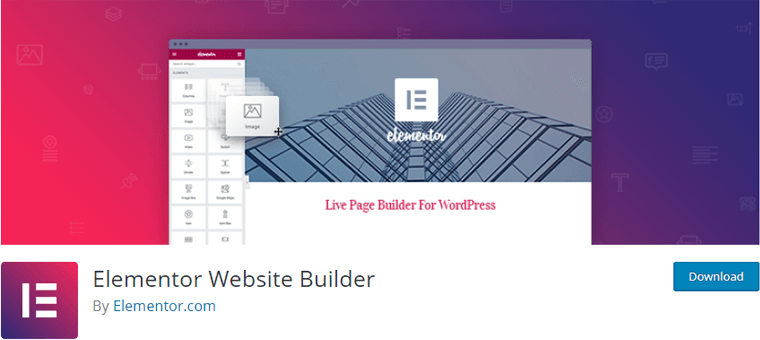
Elementor هي إحدى الشركات الرائدة في إنشاء الصفحات والتي تمنحك كل ما تحتاجه. يأتي مزودًا بمحرر سحب وإفلات سهل الاستخدام وخيارات تصميم متقدمة ونهج مفتوح المصدر.
على غرار Beaver Builder ، يتيح لك أيضًا العمل في الواجهة الأمامية بتصميم مباشر وتحرير داخلي. لذلك ، يمكنك الكتابة والتصميم مباشرة على الصفحة ، مما يلغي الحاجة إلى التحديث أو الانتقال إلى وضع المعاينة.
يحتوي Elementor على الكثير من الخيارات والقوالب وعناصر الصفحة للاختيار من بينها مقارنة بـ Beaver Builder. تعد الخطة الأساسية المتميزة لـ Elementor أرخص من خطة الأقساط الأساسية لـ Beaver Builder. لكن ميزة Beaver Builder هي أنه يمكنك استخدامه على مواقع غير محدودة.
لمزيد من المعلومات ، يرجى مراجعة مقال المقارنة التفصيلي الخاص بنا Elementor vs Beaver Builder.
2. بريزي
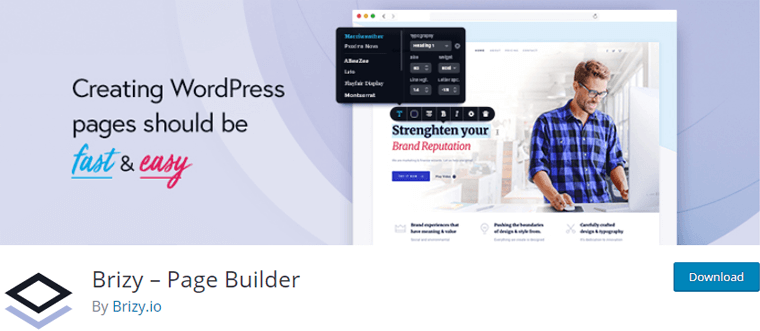
Brizy Page Builder هو منشئ مواقع ويب سريع وسهل الاستخدام من الجيل التالي يمكن لأي شخص استخدامه. تعمل أداة السحب والإفلات على تسهيل نقل عناصر المحتوى والأعمدة والصفوف.
تتضمن مجموعة التصميم الخاصة به أكثر من 500 كتلة يمكن استخدامها لإنشاء مواقع الويب في دقائق. أيضًا ، باستخدام محرر نصوص ذكي ، ما عليك سوى النقر والكتابة لتحرير لون النص والخط والمحاذاة للحصول على تمثيل مثالي.
يحتوي Brizy على 6 رموز للبناء: إضافة عناصر وإعادة ترتيب الكتل والتصميم وعرض الجوال والصفحة والمزيد من القوائم. بالإضافة إلى ذلك ، يأتي مع 5 تخطيطات موضوعية في الإصدار المجاني. لكن ليس لها موضوعها الخاص بينما لدى Beaver Builder موضوعها الخاص.
3. SiteOrigin
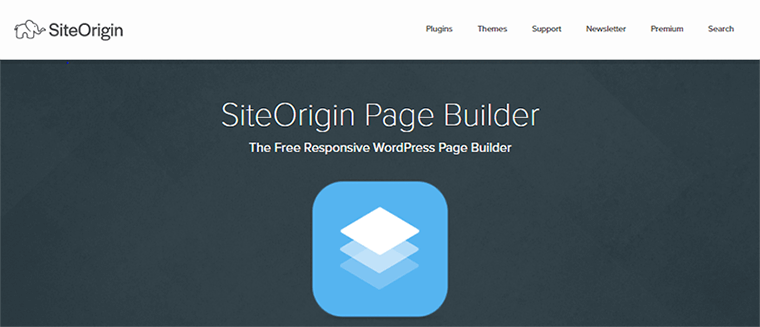
SiteOrigin هو منشئ صفحات freemium الذي يسمح لك بإنشاء محتوى متجاوب قائم على الأعمدة باستخدام الأدوات. يمكنك التحكم بشكل كامل في الحشوات وألوان الخلفية وتباعد الأعمدة. أيضًا ، يمنحك حرية استخدام أي سمة WordPress وتخصيصها باستخدام محرر السحب والإفلات.
يأتي SiteOrgin مزودًا بمجموعة من الوحدات النمطية التي تجعل إنشاء المهام الصغيرة وإدخالها أسرع.
يوفر وظيفة تحرير الواجهة الخلفية بينما يأتي Beaver Builder مع تحرير الواجهة الأمامية. أيضًا ، يعد SiteOrigin أقل سهولة في الاستخدام. بالإضافة إلى ذلك ، إذا قمت بإلغاء تنشيط SiteOrigin ، فسيتم فقد التصميم الذي تم إنشاؤه ؛ Beaver Builder يحل هذه المشكلة بإنشاء HTML.
4. WPBakery Page Builder
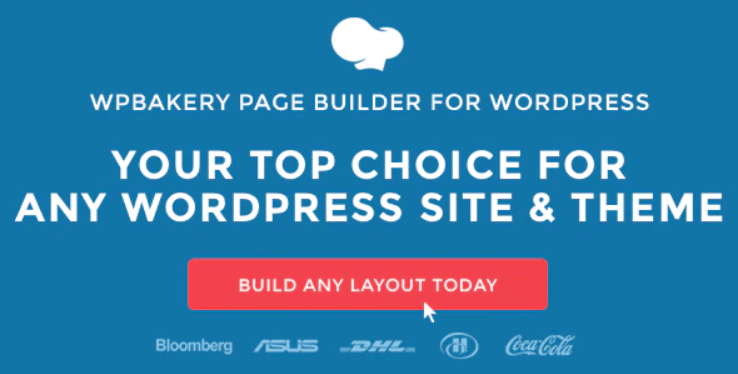
WPBakery هو منشئ صفحات مرئية لـ WordPress يسمح لك بإنشاء صفحات مذهلة. يساعدك على الفور مع عناصر المحتوى الجاهزة للاستخدام. يمكنك استخدام الجلد المدمج وتعديل خيارات تصميم WPBakery وتصميم العناصر لتلائم تمامًا هوية علامتك التجارية.
يأتي WPBakery مع تحرير الواجهة الأمامية والخلفية بينما يتمتع Beaver Builder بتحرير الواجهة الأمامية. يحتوي مُنشئ الصفحة هذا على جميع خيارات التصميم المنظمة جيدًا ويختار العناصر بأشكال مختلفة. بينما يحتوي Beaver Builder على 3 أقسام لتصميم العنصر الخاص بك (عام ، أسلوب ومتقدم).
أيضًا ، يقوم WPBakery بتحميل جميع العناصر بسرعة لكن Beaver Builder يستغرق وقتًا في التحميل.
J. الحكم النهائي - هل يستحق استخدام بيفر بيلدر؟
لقد كتبنا مراجعة Beaver Builder على أساس استخدامنا. يجب أن تكون قد فهمت أن Beaver Builder هي واحدة من أفضل المكونات الإضافية لبناء الصفحات من هذه المراجعة. فهو لا يوفر لك ميزات رائعة فحسب ، بل يحتوي أيضًا على أبسط واجهة مستخدم يمكن استخدامها.
Beaver builder هو منشئ صفحات رائع مع ميزات إضافية. إنه بالفعل مكون إضافي جدير بالثقة يساعدك في إنشاء مواقع مذهلة. أيضًا ، يمكنك إنشاء تصميمات محسّنة باستخدام أداة السحب والإفلات سهلة الاستخدام هذه. علاوة على ذلك ، يمكن تخصيص مجموعة متنوعة من وحدات النماذج بسهولة مما يمنحك المرونة لإنشاء موقع ويب احترافي.
ومع ذلك ، لا يمكن أن يكون مناسبًا لكل موقع ويب. هذا لأنه قد لا يكون لدى الجميع نفس المنظور حول إنشاء موقع ويب. إذن ، ما هو تفضيلك؟ القرار لك!
ومع ذلك ، إذا كنت تريد قولنا ، فنحن نوصيك باستخدام Beaver Builder لموقع الويب الجديد الخاص بك. نحن على ثقة من أنه مكون إضافي رائع بعد البحث والاختبار المتعمق.
خاتمة
هذا كل ما لدي أيها الناس! لقد وصلنا إلى نهاية مراجعة Beaver Builder. نتوقع أن تكون قد فهمت أمر Beaver Builder وأن تكون قادرًا على استخدامه على موقعك أيضًا.
نأمل أن تعجبك مقالتنا. إذا كنت تستخدم المكون الإضافي Beaver Builder لموقع الويب الخاص بك ، فيرجى مشاركة تجربتك أدناه في قسم التعليقات.
ومع ذلك ، إذا كان لديك أي استفسارات أخرى حول Beaver Builder ، فلا تتردد في سؤالنا. سنحاول الرد عليك في أقرب وقت ممكن. أيضًا ، شارك هذه المقالة مع أصدقائك وزملائك.
يمكنك أيضًا الاطلاع على مقالتنا حول أفضل مكونات WordPress Gutenberg الإضافية ومراجعة Yoast SEO لعام 2021.
لا تنس متابعتنا على Facebook و Twitter لمزيد من المقالات المفيدة.
